Tutoriais 2023 - 31- Como um girassol
Para acessar o tuto original clique no banner:
O tutorial é meu trabalho
Qualquer semelhança com outros tutoriais é mera coincidência
Um agradecimento especial aos criadores do tube que, com seu esforço muitas vezes não reconhecido, nos permitem criar nossos trabalhos.
Material:
um tubo (não fornecido), uma névoa com girassóis, a seleção 170.
Plugins
Unlimited Bkgdesigner sf 101 Alf border mirror bisel
Effects flamming pearl Make cube tile default
Plugin Mura's meister perspective tile
Alien skin impact glass cler
Cores:
As cores que usei para o tutorial são:
Cor do primeiro plano: #d00000
Cor do segundo plano: #534f0d
Cores variáveis com base no seu material.
Coloque a seleção 170 na pasta de seleções.

Vamos começar.
Passo 1
Abra uma nova imagem 900x600.
Preencha com a cor do background.
Adicione nova layer.
Selecione tudo e cole seu tubo principal na seleção.
Retire a seleção.
Effects > image effects > seamless tiling > default.
Mesclar tudo, adjust > gaussian blur > 30.
Edge effetcs > dilate.
Copie e cole seus girassóis de névoa, diminua se necessário a altura, opacidade de luz difusa.
Merge down.
Aplique plugin Unlimited > Bkgdesigner sf 101 > Alf border mirror bevel.
Edge effetcs > dilate.
Duplique essa camada.
Redimensione a cópia para 80 %, resize all layers desmarcado.
Plugin > Flaming Pear > Make cube tile > default.
Efeitos 3D > Drop Shadow 5, 5, 50, 15.
Adicione uma nova camada.
Preencha com a cor escura de sua névoa, selecione tudo.
Cole névoa na seleção. Retire a seleção
Image effects > seamless tiling > side by side.
Passo 3
Aplique o plug-in Mura's meister > perspective tiling - alterando a altura para 20.
Carregar seleção do disco 170.
Adicione nova camada raster e preencha a seleção com amarelo claro.
Aplicar o plugin Alien skin impact glass > clear.
Retire a seleção.
Passo 4
Free rotate > 45 > right.
Reduza a imagem para 80%
Aplique um Drop Shadow como antes.
Cole seu tube e coloque um drop shadow.
Posicionado na primeira camada, selecione tudo, selection > modify > select selection borders > 10 px.
Nova camada raster preencha com uma cor de sua escolha, aplique inner bevel à sua escolha e retire a seleção.
Mova essa camada para o topo.
Passo 5
Nova camada raster.
Coloque a cor branca no primeiro plano e no plano de fundo.
Ferramenta de texto com esses parâmetros:
começando no lado esquerdo perto da borda superior. clique no traço e depois dê um espaço e continue até o final.
Converter para camada raster
Duplique essa camada e dê flip.
Aplique a marca d'água da autora e a sua assinatura.
Se não quiser animar já está, salve como jpeg, senão vamos fazer uma animação com o programa Particle illusion que você encontra no baú.
Abra o programa de partículas (é portátil), clique com o botão direito e a biblioteca de carregamento será aberta:
Uma nova janela será aberta > Bibliotecas do Emissor.
Selecione emissores hipnose 01. Il 03 e clique em Psycho Spin
Clique no centro da cena para carregar o emissor
Clique no tamanho (à esquerda) e diminua o tamanho para 30
Clique na seta preta para ver a animação e depois no quadrado preto para finalizá-la
Agora vamos salvar.
Clique no ponto vermelho e uma página será aberta
Crie, onde quiser, uma pasta e nomeie
Clique em salvar como e colocar png
e depois salve assim
Abra o AS
Animation Wizard
Procure a pasta onde você salvou e adicione todas as imagens.
Selecione tudo e reduza a animação, com a ferramenta cull animation.
Repita a operação até ter cerca de dez quadros.
Volte para o psp, edite, copy merged, cole no AS como nova animação.
Duplique até ter o mesmo número de frames da animação.
Selecione todos os frames da tag, selecione todos os frames da animação e posicione a animação onde quiser.
Recomendo salvar a animação em formato mng para poder usar depois.
Espero que tenham gostado.
Tutorial criado por Aura.

Coloque no "Assunto" o seu nome ou nick, seguido do número e título da aula.
Na parte inferior da mensagem coloque o endereço do tutorial.



















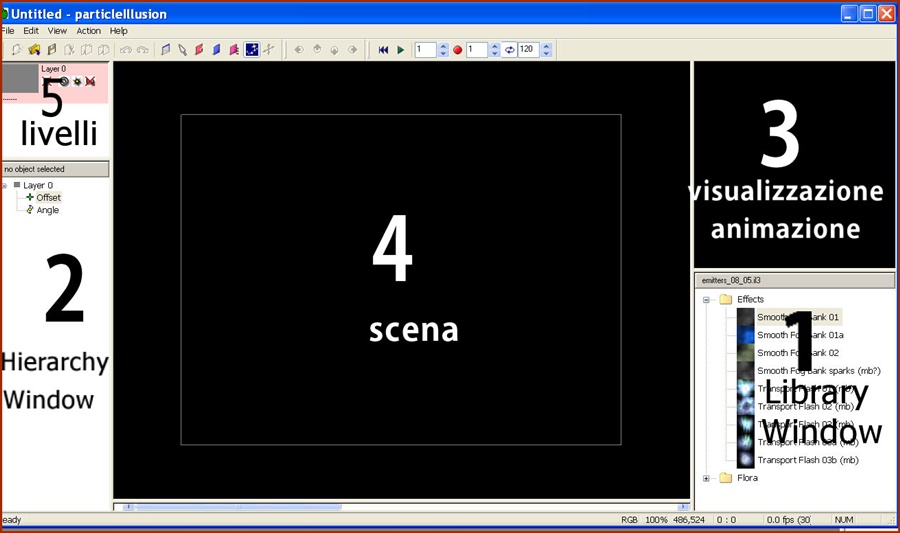














Nenhum comentário:
Postar um comentário
Para se inscrever nas listas clique nos títulos de cada grupo na página inicial. Comece com as aulas de PSP, depois continue com o PSP + AS, e se quiser siga com o Xara e a Formatação para criar belos e-mails.
Deixe aqui suas opiniões e seja sempre bem-vindo(a).